打印机是我们日常工作中不可或缺的一部分,但有时候我们会遇到打印机脱机的问题,导致无法正常使用。本文将为大家介绍一些简单且实用的方法,以重新连接脱机的打...
2024-09-25 299 重新连接
打印机是我们日常生活中必不可少的设备,但有时候我们会遇到打印机脱机的问题,导致无法正常使用。然而,重新连接脱机的打印机并不难,只需要按照一定的步骤进行操作即可。本文将为大家介绍如何重新连接脱机的打印机,帮助解决这一常见问题。

检查打印机连接
当我们发现打印机脱机时,首先要检查打印机与电脑之间的连接是否稳固。确保USB线或网络连接线插紧,没有松动或断开。
检查打印机电源
确认打印机的电源线是否插入正常,并且电源开关是否处于打开状态。如果打印机没有电源或者电源关闭,那么它将无法连接到电脑。

重启打印机和电脑
有时候,打印机和电脑之间的通信出现问题,可以尝试重新启动它们来解决。先关闭电脑,然后关闭打印机的电源开关,等待几秒钟后再打开电脑和打印机。
检查打印机状态
在电脑的控制面板或打印机设置中,查看打印机的状态是否显示为“脱机”。如果是的话,点击“在线”或“连接”按钮来重新连接打印机。
取消所有打印任务
有时候,打印队列中堆积了太多的打印任务也会导致打印机脱机。打开打印队列,取消所有的打印任务,然后尝试重新连接打印机。
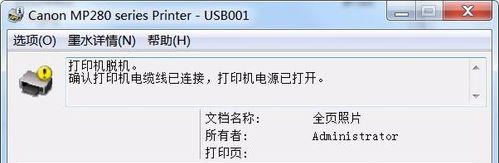
检查纸张和墨盒
确保打印机中有足够的纸张和墨盒。如果纸张或墨盒不足,打印机可能会自动进入脱机状态。
更新打印机驱动程序
有时候,过时的或损坏的驱动程序也会导致打印机脱机。在官方网站上下载并安装最新的打印机驱动程序,以确保与电脑的兼容性。
检查防火墙设置
有时候,防火墙设置可能会阻止打印机与电脑之间的通信。在防火墙设置中添加打印机的例外,允许打印机与电脑进行通信。
重置打印机设置
有些打印机提供重置选项,可以通过按下打印机上的特定组合键来将其设置恢复到出厂设置。尝试进行一次打印机设置的重置,然后重新连接打印机。
重新安装打印机驱动程序
如果以上方法都没有解决问题,可以尝试重新安装打印机驱动程序。先卸载原有的驱动程序,然后重新下载并安装最新的驱动程序。
更换打印机连接线
如果连接线损坏或老化,也会导致打印机脱机。考虑更换一根新的连接线,确保它与打印机和电脑的接口匹配。
联系技术支持
如果经过以上所有步骤仍然无法重新连接打印机,可以联系打印机的制造商或技术支持团队寻求帮助和进一步的指导。
查找替代解决方案
在等待技术支持回复期间,我们也可以考虑其他临时解决方案,比如使用另一台可用的打印机或通过电子邮件将文件发送给其他人进行打印。
定期维护打印机
为了避免打印机脱机问题的发生,我们应该定期对打印机进行维护,如清洁打印头、调整打印质量等,以保持打印机的良好状态。
重新连接脱机的打印机并不复杂,只需要按照一定的步骤进行操作即可解决问题。通过检查连接、重启设备、更新驱动程序等方法,我们可以很快地恢复打印机的正常使用,提高工作效率。同时,定期维护打印机也是保持其良好性能的重要步骤。无论是在家庭还是办公环境中,掌握重新连接打印机的技巧将对我们的生活和工作带来极大的便利。
标签: 重新连接
相关文章

打印机是我们日常工作中不可或缺的一部分,但有时候我们会遇到打印机脱机的问题,导致无法正常使用。本文将为大家介绍一些简单且实用的方法,以重新连接脱机的打...
2024-09-25 299 重新连接
最新评论